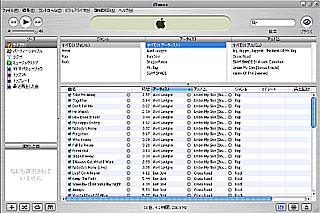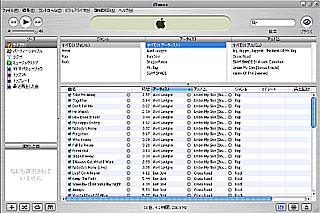|
CDから音楽を読み込む |
| |
 |
iTunesを起動した状態でCDを挿入するとAAC、AIFF、Apple
Lossless、MP3、WAVファイルをボタン一つで変換しパソコンに取り込むことができます。 |
 |
ライブラリからの再生 |
| |
 |
インターネットに接続した状態でCDを入れるとiTunesがアーティスト名、アルバム名、曲名を自動取得してくれます。そして、曲を再生したいときにジャンル、アーティスト、アルバム、曲それぞれの好きな場所から曲を選ぶことができます。 |
 |
プレイリストの作成 |
| |
 |
ライブラリからの再生だとジャンル単位、アーティスト単位、アルバム単位でしか再生できないので、このプレイリストを作ってやることによって自分の好きな曲だけ抜き出して好きな順番で聞くことができます。プレイリストを何個作っても容量は増えないので通勤用、ドライブ用・・・など、状況に応じて作っておいてもおもしろいかもしれないです。 |
 |
音楽の共有 |
| |
 |
同じネットワーク内のコンピュータ同士で音楽を共有することができます。ただし、著作権侵害の対策で自分のコンピュータに他のコンピュータの音楽をコピーすることは不可能です。共有するためにはお互いがiTunesを開いている状態にしなければなりません。 |
 |
CDの作成 |
| |
 |
自分で作成したプレイリストからCDを作成したり、CDのバックアップがボタン一つで可能です。ドライブ用のプレイリストを作ってそのままCDに焼いて車のプレーヤーで聞くこともできます。 |
 |
iPodとの同期 |
| |
 |
iTunesを起動した状態で、iPodをパソコンに接続するとUSB2.0またはFireWire400(IEEE1394)を通してiTunesの内容をiPodに反映させることができます。つまり、iTunesがそのままiPodで使えると考えてください。 |